Galaxy Watchは、スマホとBluetoothでペアリングすることで、通知の受信や健康管理機能を利用できます。
しかし、Galaxy Watchがスマホとペアリングできないトラブルに遭遇することもあります。
この記事では、ペアリングがうまくいかない原因とその対策、Bluetooth接続の再確認、さらにGalaxy Wearableアプリとの連携トラブルの解決方法について詳しく解説します。
正しい手順とトラブルシューティングで、Galaxy Watchをスマホとしっかり接続できるようにしましょう!
Contents
Galaxy Watchがスマホとペアリングできない原因とは?考えられる理由と対策

まずは、Galaxy Watchとスマホがペアリングできない主な原因を確認してみましょう。
接続不良の理由はいくつかあり、適切な対処法を試すことで問題を解決できます。
1. Bluetooth接続がオンになっていない
- スマホ側でBluetoothがオフになっている場合、当然ながらペアリングはできません。
ペアリングを試す前に、スマホの設定からBluetoothがオンになっているか確認しましょう。
解決方法
- スマホのBluetooth設定を開き、Bluetoothが有効になっているか確認します。
Galaxy Watch側でも、設定 → 接続 → Bluetooth から確認し、ペアリングが有効かチェックします。
2. Bluetooth接続範囲外にある
- Bluetoothの有効範囲は一般的に約10メートルほどです。
この範囲を超えてしまうと、接続が不安定になり、ペアリングができなくなります。
また、壁や障害物があると信号が弱くなることもあります。
解決方法
- Galaxy Watchとスマホを近づけ、直接見通しの良い場所でペアリングを試みましょう。
特に初回のペアリングでは、スマホとウォッチの距離をできるだけ近づけることが重要です。

3. スマホに他のBluetoothデバイスが接続されている
- スマホがすでに他のBluetoothデバイスに接続されている場合、Galaxy Watchとのペアリングができないことがあります。
スマホ側で接続済みのデバイスを確認してみましょう。
解決方法
- 他のデバイスとのBluetooth接続を解除し、Galaxy Watchを再接続します。
スマホの設定メニューで、既存の接続を手動で解除してください。
4. ペアリングモードが有効になっていない
- Galaxy Watchがペアリングモードになっていない場合、スマホ側でWatchが認識されません。
特に初回のペアリングでは、Galaxy Watchをペアリングモードにする必要があります。
解決方法
- Galaxy Watchの設定で、Bluetoothメニューを開き、「新しいデバイスをペアリング」を選択してください。
これにより、Galaxy Watchがペアリングモードに入り、スマホ側で認識できるようになります。
【Galaxy Watch 6韓国版と国際版の違いとは?】機能、価格、eSIM対応などを徹底解説!
【Galaxy WatchでLINE通知が来ない?】原因と解決策を徹底解説!設定方法やトラブルシューティングも紹介。
【Galaxy WatchがQi充電できない時の解決法】対応機種や充電器の選び方、トラブルシューティングを徹底解説!
【Galaxy Watchに使える充電器は?】互換性のある充電器、Qi対応、充電速度まで徹底解説!
Bluetooth接続の確認と再ペアリング方法:設定手順を詳しく解説
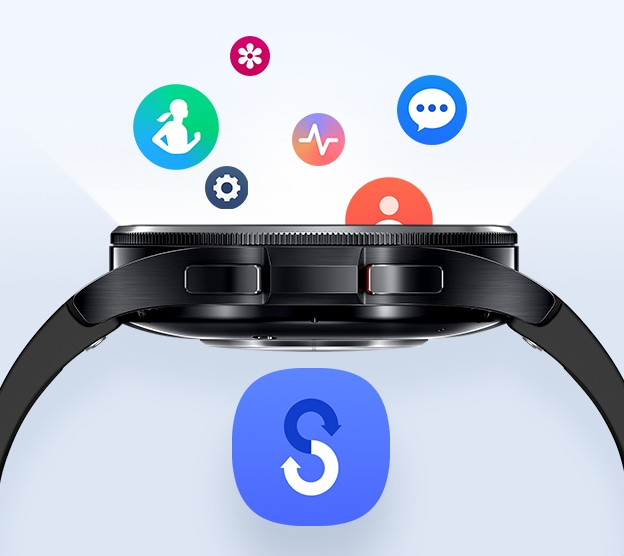
Galaxy Watchのペアリングができない場合、Bluetooth接続の確認と再ペアリングが有効な手段です。
ここでは、正しいペアリングの手順と再ペアリング方法を解説します。
1. スマホのBluetooth設定確認
まず、スマホ側でBluetoothが正しく有効になっているか確認しましょう。
手順
- スマホの設定メニューを開き、「Bluetooth」を選択します。
- Bluetoothがオンになっていることを確認し、Galaxy Watchがリストに表示されているか確認します。
- 表示されていない場合は、Galaxy Watchを再起動し、再度Bluetoothリストを更新してみましょう。
2. Galaxy Watchを再ペアリング
ペアリングが失敗した場合、Galaxy Watchとスマホのペアリングを解除し、再ペアリングを試すことで解決することがあります。
再ペアリング手順
- Galaxy Watchとスマホのペアリングを解除します。スマホのBluetooth設定から、Galaxy Watchを選び、「解除」をタップします。
- Galaxy Watchを再起動し、初期化されていない場合は「設定 → 接続 → Bluetooth」で新しいペアリングを開始します。
- Galaxy Wearableアプリを開き、再びGalaxy Watchを接続し、ペアリングを完了します。
Galaxy Wearableアプリとの接続不具合を解消する方法:アプリの設定確認と再インストールの手順

Galaxy Watchとスマホを接続する際、Galaxy Wearableアプリが必要です。
しかし、アプリの不具合で接続できないこともあります。以下は、その対処方法です。
1. アプリの設定確認
Galaxy Wearableアプリで正しく設定されているか確認しましょう。
設定確認手順
- Galaxy Wearableアプリを開き、デバイスリストからGalaxy Watchが表示されているか確認します。
- 表示されていない場合は、アプリ内の設定メニューから「新しいデバイスを追加」を選択して、Galaxy Watchを検索し直します。
- アプリの権限が正しく設定されているかも確認してください(通知の許可やBluetoothへのアクセスが有効かどうか)。
2. Galaxy Wearableアプリの再インストール
アプリ自体に問題がある場合は、再インストールが効果的です。
再インストール手順
- Galaxy Wearableアプリをアンインストールします。
- スマホを再起動し、アプリストアから再度Galaxy Wearableアプリをインストールします。
- インストール後、アプリを開き、再度ペアリングを試みます。
Bluetooth接続が不安定な場合の対処法:再起動や設定リセットの手順

Bluetooth接続が不安定な場合は、スマホやGalaxy Watchの再起動、あるいはBluetooth設定のリセットが有効です。
以下に、具体的な手順を紹介します。
1. Galaxy Watchとスマホの再起動
- 一時的な不具合で接続が不安定な場合、再起動で改善することがあります。
再起動手順
- スマホとGalaxy Watchを再起動します。
- 再起動後、Galaxy Wearableアプリを開き、再びペアリングを試します。
2. Bluetooth設定のリセット
もし再起動しても問題が解決しない場合は、スマホ側のBluetooth設定をリセットすることが有効です。
リセット手順
- スマホの設定から「接続」メニューを開きます。
- 「Bluetooth設定のリセット」オプションを選び、Bluetoothデバイスの接続情報をリセットします。
- リセット後、再度Galaxy Watchをペアリングします。
ペアリング失敗時のトラブルシューティング:リセットと再接続の方法を紹介

もしこれまでの対策でもペアリングがうまくいかない場合、Galaxy Watch自体をリセットすることが必要かもしれません。
リセットして再設定することで、多くの問題が解決します。
1. Galaxy Watchのリセット方法
リセットを行うと、Watchの設定が初期化されますが、再ペアリングの際にスムーズな接続が可能になることがあります。
リセット手順
- Galaxy Watchの設定メニューを開きます。
- 「全般」→「リセット」を選択します。
- リセットが完了したら、再びGalaxy Wearableアプリで初期設定を行い、ペアリングを試みます。
2. ペアリング成功後の確認事項
ペアリングが成功したら、通知設定やアプリの同期が正しく行われているか確認しましょう。
これで、Galaxy Watchをスマホと完全に連携させることができます。
まとめ
Galaxy Watchがスマホとペアリングできない原因は、Bluetooth接続の問題やアプリ設定の不具合など、さまざまな要因があります。
この記事で紹介した再ペアリング手順やBluetooth設定のリセット、アプリの再インストールを試すことで、問題を解決できるはずです。
- Bluetooth接続確認:スマホのBluetoothがオンになっているか確認し、ペアリングモードにして再接続を試す。
- Galaxy Wearableアプリの設定:アプリの設定や再インストールを行い、アプリ側の不具合を解消。
- トラブルシューティング:リセットや再起動で、接続不良の問題を解消する。
この記事を参考に、Galaxy Watchのペアリング問題を解決し、スマホと連携して便利に使えるようにしてください!


